Открытие изображений
Открытие изображений
Файлы с изображениями, которые используются в настоящей книге при выполнении учебных упражнений, находятся на сопровождающей книгу дискете. Один из этих учебных примеров мы и используем для отработки элементарных действий в программе Adobe Photoshop.
1. Откройте меню File.
2. Выполните команду Open.... Она открывает одноименное диалоговое окно (Рисунок 1.6), позволяющее выбрать графический файл, который будет открыт программой.
Примечание
Примечание
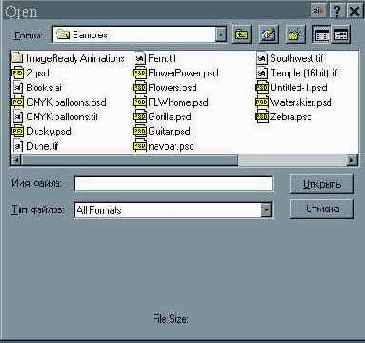
Рядом с названиями команд в меню Р1ю1оз(юр указаны их клавиатурные эквиваленты. Обращайте на них внимание и старайтесь запомнить. Применение клавиатуры существенно ускоряет работу с программой. Наиболее часто используемые клавиатурные эквиваленты будут указываться при выполнении учебных упражнений. Так, команде Open соответствует комбинация клавиш <Сtг1> и <O>. В дальнейшем одновременное нажатие клавиш будет обозначаться таким образом: <С1п>+<O>. Кроме того, вызвать диалоговое окно Open (Открыть) можно двойным щелчком левой клавишей мыши в любом месте главного окна программы, свободном от палитр и других окон.
3. Диалоговое окно очень похоже на окна открытия файлов в других приложениях. В списке Look in выберите дисковод, в котором находится прилагаемая дискета.
4. В открывшемся списке файлов выберите файл Island.jpg. Обратите внимание, что в нижней части окна появилась миниатюра изображения, находящегося в файле. Под ней, в поле File Size указан размер файла в килобайтах.
5. Нажмите кнопку Open.
Через некоторое время на экране в отдельном окне появится изображение (Рисунок 1.7). Далее содержимое такого окна будем называть документом, а окно, в котором оно расположено — окном документа. Документ — более широкое понятие, чем изображение. Он может содержать несколько изображений, а также маски, слои, различные настройки и др.
Документ открыт. Теперь можно начинать работать. Вы можете активизировать любой инструмент и выбирать различные команды в меню.

Рисунок 1.7. Открытый документ Photoshop
